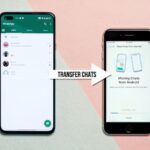Cara mendownload wa di iphone – Ingin terhubung dengan teman dan keluarga di seluruh dunia? WhatsApp, aplikasi pesan instan yang populer, hadir di iPhone dan siap membantu Anda. Dengan WhatsApp, Anda dapat mengirim pesan teks, melakukan panggilan suara dan video, berbagi foto dan video, serta banyak lagi.
Memulai petualangan WhatsApp di iPhone sangat mudah. Anda hanya perlu mengunduh aplikasi dari App Store dan membuat akun. Siap untuk merasakan kemudahan berkomunikasi? Mari kita selami langkah-langkahnya!
Cara Mendapatkan Aplikasi WhatsApp di iPhone

WhatsApp, aplikasi pesan instan yang populer, tersedia untuk diunduh di iPhone melalui App Store. Prosesnya mudah dan dapat dilakukan dalam beberapa langkah sederhana. Berikut ini langkah-langkahnya:
Cara Mendapatkan Aplikasi WhatsApp di App Store
Untuk mendapatkan aplikasi WhatsApp di iPhone, Anda perlu mengunduhnya melalui App Store. Berikut langkah-langkahnya:
- Buka App Store di iPhone Anda.
- Di bagian pencarian, ketik “WhatsApp” dan tekan tombol cari.
- Pilih aplikasi WhatsApp dari hasil pencarian.
- Tekan tombol “Dapatkan” untuk mengunduh aplikasi.
- Jika Anda diminta untuk memasukkan kata sandi Apple ID, masukkan kata sandi Anda.
- Tunggu hingga proses pengunduhan selesai.
- Setelah selesai, Anda dapat membuka aplikasi WhatsApp dan mulai menggunakannya.
Perbedaan Versi WhatsApp
WhatsApp secara berkala merilis pembaruan untuk meningkatkan fitur dan memperbaiki bug. Berikut adalah tabel perbandingan antara versi terbaru WhatsApp dengan versi sebelumnya:
| Fitur | Versi Terbaru | Versi Sebelumnya |
|---|---|---|
| Antarmuka Pengguna | Desain yang lebih modern dan intuitif | Desain yang lebih sederhana |
| Fitur Privasi | Peningkatan fitur privasi, seperti enkripsi end-to-end yang lebih kuat | Fitur privasi yang lebih terbatas |
| Fitur Lainnya | Fitur baru seperti grup panggilan video, status yang lebih interaktif, dan lainnya | Fitur yang lebih terbatas |
Memulai WhatsApp di iPhone: Cara Mendownload Wa Di Iphone
Setelah mengunduh WhatsApp, langkah selanjutnya adalah membuat akun dan memulai percakapan pertama. Berikut panduan lengkapnya.
Membuat Akun WhatsApp Baru
Membuat akun WhatsApp di iPhone sangat mudah. Anda hanya perlu memasukkan nomor telepon dan memverifikasinya. Berikut langkah-langkahnya:
- Buka aplikasi WhatsApp yang baru saja Anda unduh.
- Ketuk tombol “Setuju dan Lanjutkan” untuk menerima syarat dan ketentuan WhatsApp.
- Masukkan nomor telepon Anda dengan kode negara yang benar. Pastikan nomor telepon yang Anda masukkan adalah nomor yang aktif dan dapat menerima SMS atau panggilan telepon.
- WhatsApp akan mengirimkan kode verifikasi ke nomor telepon Anda. Masukkan kode verifikasi yang diterima ke dalam aplikasi.
- Jika Anda tidak menerima kode verifikasi, Anda dapat memilih untuk menerima kode melalui panggilan telepon.
- Setelah verifikasi berhasil, Anda dapat memasukkan nama dan foto profil Anda.
Memverifikasi Nomor Telepon, Cara mendownload wa di iphone
Verifikasi nomor telepon adalah langkah penting untuk mengamankan akun WhatsApp Anda. Proses ini memastikan bahwa Anda adalah pemilik nomor telepon yang terdaftar. WhatsApp akan mengirimkan kode verifikasi ke nomor telepon Anda melalui SMS atau panggilan telepon. Anda perlu memasukkan kode verifikasi ini ke dalam aplikasi untuk menyelesaikan proses verifikasi.
Menambahkan Kontak dan Memulai Percakapan Pertama
Setelah akun WhatsApp Anda aktif, Anda dapat mulai menambahkan kontak dan memulai percakapan pertama. Berikut cara menambahkan kontak:
- Buka tab “Chat” di WhatsApp.
- Ketuk tombol “Buat Grup Baru” atau “Kontak Baru” di bagian kanan atas layar.
- Pilih kontak yang ingin Anda tambahkan ke grup atau daftar kontak Anda.
- Anda juga dapat menambahkan kontak dengan mengimpor daftar kontak dari aplikasi lain, seperti aplikasi kontak di iPhone.
Setelah Anda memiliki kontak, Anda dapat memulai percakapan pertama dengan mereka. Ketuk kontak yang ingin Anda hubungi dan ketik pesan Anda di kotak teks. Ketuk tombol “Kirim” untuk mengirim pesan.
Fitur WhatsApp di iPhone
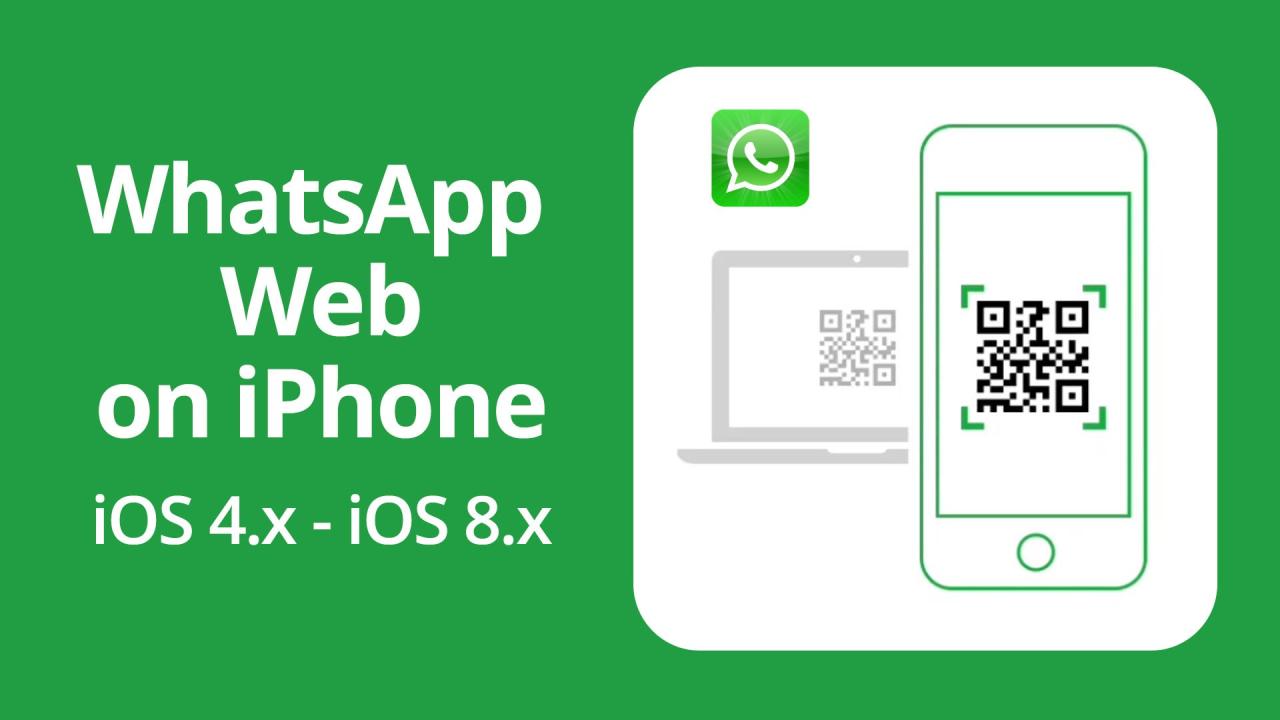
Setelah berhasil mengunduh dan menginstal WhatsApp di iPhone, Anda akan mendapatkan akses ke berbagai fitur yang mempermudah komunikasi dan berbagi informasi. Fitur-fitur ini dirancang untuk meningkatkan pengalaman pengguna dan memberikan kemudahan dalam berinteraksi dengan teman, keluarga, dan rekan kerja.
Panggilan Suara dan Video
WhatsApp menawarkan kemampuan panggilan suara dan video yang memungkinkan Anda berkomunikasi dengan orang lain secara real-time. Fitur ini sangat berguna untuk panggilan jarak jauh, konferensi, dan obrolan tatap muka virtual. Untuk melakukan panggilan suara, buka profil kontak yang ingin Anda hubungi, lalu ketuk ikon telepon. Untuk panggilan video, ketuk ikon kamera video.
Fitur WhatsApp Lainnya
Selain panggilan suara dan video, WhatsApp menawarkan beragam fitur yang memperkaya pengalaman pengguna. Berikut adalah tabel yang merangkum beberapa fitur utama WhatsApp:
| Fitur | Keterangan |
|---|---|
| Grup | Memungkinkan Anda untuk membuat grup obrolan dengan beberapa orang. |
| Status | Memungkinkan Anda untuk berbagi teks, foto, atau video singkat yang akan hilang setelah 24 jam. |
| Berbagi File | Memungkinkan Anda untuk berbagi berbagai jenis file, seperti foto, video, dokumen, dan audio. |
Pengaturan Privasi dan Notifikasi
WhatsApp memberikan kontrol penuh atas pengaturan privasi dan notifikasi. Anda dapat menyesuaikan siapa yang dapat melihat informasi profil Anda, mengatur siapa yang dapat menghubungi Anda, dan mengontrol notifikasi yang Anda terima.
- Buka aplikasi WhatsApp dan ketuk ikon “Pengaturan” (ikon roda gigi).
- Ketuk “Akun” lalu pilih “Privasi”.
- Di sini, Anda dapat mengatur berbagai pengaturan privasi, seperti siapa yang dapat melihat foto profil Anda, status terakhir, dan informasi tentang kapan Anda terakhir kali online.
- Untuk mengatur notifikasi, kembali ke menu “Pengaturan” dan ketuk “Notifikasi”.
- Anda dapat mengatur notifikasi untuk pesan, grup, panggilan, dan status.
Tips dan Trik WhatsApp di iPhone
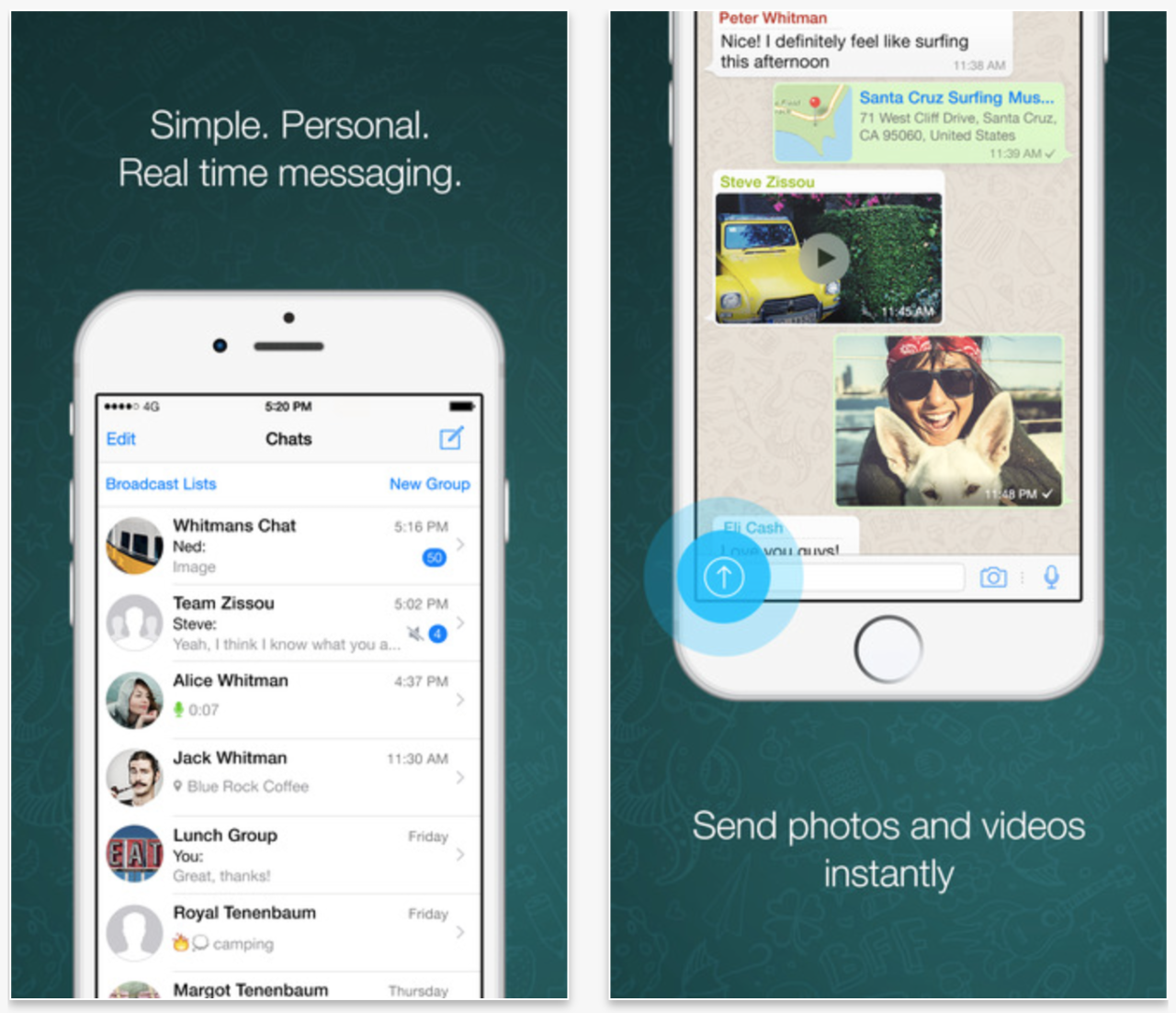
WhatsApp, aplikasi pesan instan yang populer, menawarkan beragam fitur untuk meningkatkan pengalaman pengguna di iPhone. Berikut adalah beberapa tips dan trik yang bisa Anda manfaatkan untuk mengoptimalkan penggunaan WhatsApp di iPhone.
Menghemat Kuota Data
WhatsApp, seperti aplikasi pesan lainnya, dapat mengonsumsi banyak data, terutama jika Anda sering mengirim video atau melakukan panggilan suara/video. Berikut beberapa tips untuk menghemat kuota data:
- Gunakan Wi-Fi: Hubungkan iPhone Anda ke jaringan Wi-Fi untuk menghindari penggunaan data seluler saat menggunakan WhatsApp.
- Aktifkan Mode Data Rendah: Fitur ini membatasi penggunaan data WhatsApp dengan mengurangi kualitas media yang dikirim dan diterima. Anda dapat mengaktifkannya di pengaturan WhatsApp.
- Kompresi Media: Anda dapat mengurangi ukuran file media (foto, video) sebelum mengirimnya. Gunakan aplikasi pengedit foto atau video untuk mengompres ukuran file tanpa mengurangi kualitas secara signifikan.
- Batasi Penggunaan Otomatis Media: Atur pengaturan WhatsApp untuk mencegah media secara otomatis diunduh saat menggunakan data seluler. Anda dapat memilih untuk mengunduh media hanya saat terhubung ke Wi-Fi.
Backup dan Restore Data WhatsApp
Fitur backup dan restore WhatsApp memungkinkan Anda untuk menyimpan data percakapan dan media Anda ke iCloud dan mengembalikannya ke perangkat lain atau saat Anda menginstal ulang aplikasi. Berikut langkah-langkahnya:
- Backup ke iCloud: Buka WhatsApp > Setelan > Obrolan > Cadangan Obrolan > Cadangkan Sekarang. Anda dapat mengatur WhatsApp untuk melakukan backup secara otomatis setiap hari, minggu, atau bulan.
- Restore dari iCloud: Saat menginstal ulang WhatsApp di iPhone baru atau perangkat yang sama, ikuti petunjuk di layar untuk memulihkan data dari backup iCloud.
Menggunakan WhatsApp Web di iPhone
WhatsApp Web memungkinkan Anda untuk mengakses WhatsApp dari browser komputer atau laptop. Berikut cara menggunakan WhatsApp Web di iPhone:
- Buka WhatsApp Web di Browser: Kunjungi web.whatsapp.com di browser komputer atau laptop Anda.
- Pindai Kode QR: Buka WhatsApp di iPhone Anda > Setelan > Perangkat Tertaut > Pindai Kode QR. Arahkan kamera iPhone Anda ke kode QR yang ditampilkan di layar komputer.
- Akses WhatsApp Web: Setelah berhasil memindai kode QR, Anda dapat mengakses WhatsApp dari browser komputer.
Penutupan
Dengan WhatsApp di iPhone, berkomunikasi dengan orang-orang yang Anda cintai menjadi lebih mudah dan menyenangkan. Nikmati fitur-fitur canggih, kemudahan penggunaan, dan berbagai pilihan untuk memperkaya pengalaman komunikasi Anda.
FAQ Terkini
Apakah WhatsApp gratis?
Ya, WhatsApp gratis untuk diunduh dan digunakan. Namun, mungkin ada biaya data yang terkait dengan penggunaan aplikasi ini.
Apakah saya bisa menggunakan WhatsApp di beberapa perangkat?
Ya, Anda dapat menggunakan WhatsApp di beberapa perangkat, termasuk iPhone, Android, dan komputer. Anda perlu memverifikasi nomor telepon Anda di setiap perangkat.
Bagaimana cara menghapus akun WhatsApp saya?
Untuk menghapus akun WhatsApp Anda, buka aplikasi WhatsApp, buka Pengaturan, lalu pilih Akun > Hapus Akun. Anda perlu memasukkan nomor telepon Anda dan mengikuti petunjuk di layar.